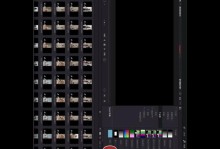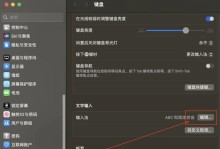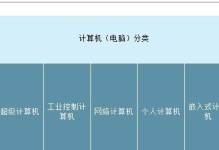在使用Windows10电脑系统的过程中,有时我们可能会遇到各种问题,比如系统崩溃、病毒感染或者系统运行缓慢等,这时候重装系统就成为了一个不错的选择。本文将详细介绍如何进行Windows10电脑系统的重装,帮助读者解决各种问题。

一、备份重要数据
在进行系统重装之前,首先需要备份重要的数据,比如照片、文档和视频等。可以将这些文件复制到外部存储设备,或者使用云存储服务进行备份,以免在重装系统过程中丢失。
二、准备安装介质
下一步是准备安装介质,你可以选择使用Windows10安装盘或者U盘进行安装。如果你没有安装盘或者U盘,可以在微软官网上下载Windows10的安装镜像文件,并制作成启动U盘。

三、设置启动顺序
在重启电脑之前,需要先设置启动顺序,确保电脑能够从安装介质启动。进入BIOS设置界面,将启动顺序调整为首先从安装介质启动,保存设置后重启电脑。
四、进入安装界面
当电脑重新启动后,会进入Windows10的安装界面。根据提示选择语言、时区和键盘布局等设置,然后点击“下一步”按钮。
五、选择安装类型
在接下来的界面中,需要选择安装类型。如果你想完全清除电脑上的数据并重新安装系统,可以选择“自定义:仅安装Windows”选项。如果你只是想修复现有的系统,可以选择“升级:保留您的文件、应用和设置”选项。

六、分区
在选择安装类型后,接下来需要对磁盘进行分区。如果你只有一个磁盘,可以直接点击“下一步”按钮。如果你有多个磁盘,可以选择将系统安装在其中一个磁盘上,点击“新建”按钮进行分区,并选择一个磁盘进行安装。
七、开始安装
分区完成后,点击“下一步”按钮开始安装。系统会自动进行文件的复制和安装过程,这个过程可能需要一些时间,请耐心等待。
八、设置用户名和密码
在系统安装完成后,会要求设置用户名和密码。请确保设置一个易于记住且安全的密码,并记住它,以便日后登录系统。
九、更新系统
在进入系统后,第一件事情是更新系统。通过点击“开始”按钮,在搜索栏中输入“WindowsUpdate”,打开Windows更新功能,下载并安装最新的系统更新。
十、安装驱动程序
安装好系统更新后,还需要安装相应的驱动程序,以确保硬件能够正常运行。可以通过设备管理器来查看电脑中有哪些设备需要安装驱动程序,并前往官方网站下载安装。
十一、安装常用软件
在安装好驱动程序之后,接下来可以安装一些常用的软件,比如浏览器、办公软件和媒体播放器等。可以根据自己的需求选择合适的软件进行安装。
十二、恢复个人数据
在安装完常用软件后,可以将之前备份的个人数据复制回电脑中。将之前备份的文件复制到对应的文件夹中,确保所有重要的文件都恢复到了系统中。
十三、安装杀毒软件
安装好系统后,最重要的一步是安装一个可靠的杀毒软件。杀毒软件可以保护电脑免受病毒和恶意软件的侵害,保障系统安全。
十四、清理系统垃圾
安装好杀毒软件后,可以运行一些系统清理工具,清理系统中的垃圾文件和无用的注册表项,提高系统性能。
十五、
通过本文所介绍的方法,你可以轻松地进行Windows10电脑系统的重装。不论是解决系统问题还是提高系统性能,重装系统都是一个有效的解决方案。希望本文对你有所帮助。